Introduction
Ce document décrit FTD 7.7 Utiliser le mode de configuration de récupération pour la configuration d'urgence sur le périphérique.
Conditions préalables
Exigences
Cisco vous recommande de prendre connaissance des rubriques suivantes :
- Cisco Firepower Threat Defense (FTD)
- Cisco Firepower Management Center (FMC)
Composants utilisés
Les informations contenues dans ce document sont basées sur les versions de matériel et de logiciel suivantes :
The information in this document was created from the devices in a specific lab environment. All of the devices used in this document started with a cleared (default) configuration. Si votre réseau est en ligne, assurez-vous de bien comprendre l’incidence possible des commandes.
Fond
Cette fonctionnalité a été introduite dans la version 7.7.0 et peut être utilisée pour apporter des modifications de configuration hors bande lorsque la connexion de gestion est désactivée.
Ces modifications de configuration sont effectuées directement sur l'interface de ligne de commande du périphérique pour :
-
Restaurez la connexion de gestion si vous utilisez une interface de données pour l'accès au gestionnaire.
-
Effectuez des modifications de stratégie de sélection qui ne peuvent pas attendre que la connexion soit restaurée.
Une fois la connexion de gestion restaurée :
- Vous devez accuser réception des différences de configuration indiquées dans l'alerte de configuration hors bande.
- Effectuez les mêmes modifications dans FMC avant le déploiement, car les modifications locales sont toujours remplacées par le déploiement FMC.
Vous pouvez configurer ces zones de fonctions à partir de l'interface de ligne de commande de diagnostic en mode de configuration de récupération :
Exemple de configuration
Contexte des travaux pratiques
Dans ce scénario, un périphérique FTD enregistré sur un FMC (utilisant l'interface de données comme interface de gestion) a perdu la connexion de gestion et, pour résoudre ce problème, une route statique est ajoutée au FTD à l'aide de la fonctionnalité recovery-config.
FMC a enregistré deux périphériques de défense contre les menaces (10.0.21.72 et 10.0.21.73), mais un seul d'entre eux est accessible, comme illustré dans les images suivantes (interface de ligne de commande et interface graphique).

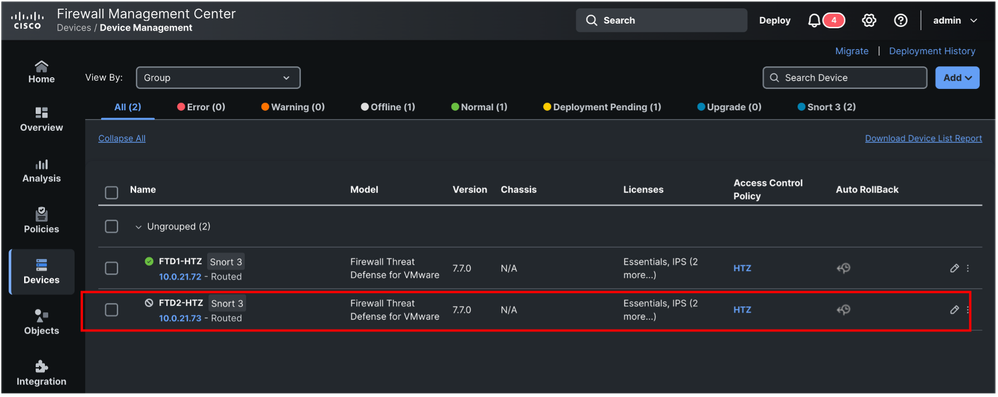
FTD utilise une interface de données pour le processus d’enregistrement auprès de FMC.
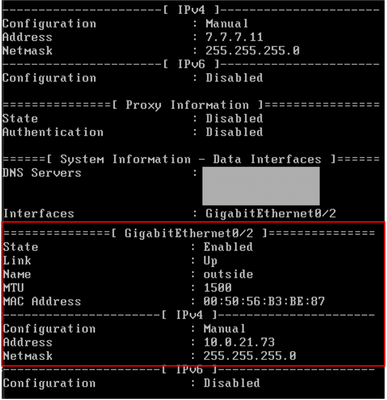
FTD n'a pas non plus de connexion à FMC via sftunnel .

Configuration Steps
1. Pour pouvoir utiliser la fonction recovery-config, vous devez vous connecter à l'interface de ligne de commande FTD et passer en mode Lina (prise en charge système diagnostic-cli).
2. Exécutez la commande configure recovery-config.
3. Si vous tapez un point d'interrogation (?), toutes les commandes prises en charge sont répertoriées, comme indiqué dans la liste suivante.
firepower(recovery-config)# ?
access-list Configure an access control element
as-path BGP autonomous system path filter
bfd BFD configuration commands
bfd-template BFD template configuration
cluster Cluster configuration
community-list Add a community list entry
crypto Configure IPSec, ISAKMP, Certification authority, key
end Exit from configure mode
exit Exit from config mode
extcommunity-list Add a extended community list entry
group-policy Configure or remove a group policy
interface Select an interface to configure
ip Configure IP address pools
ipsec Configure transform-set, IPSec SA lifetime and PMTU
Aging reset timer
ipv6 Configure IPv6 address pools
ipv6 Global IPv6 configuration commands
isakmp Configure ISAKMP options
jumbo-frame Configure jumbo-frame support
management-interface Management interface
mtu Specify MTU(Maximum Transmission Unit) for an interface
no Negate a command or set its defaults
policy-list Define IP Policy list
prefix-list Build a prefix list
route Configure a static route for an interface
route-map Create route-map or enter route-map configuration mode
router Enable a routing process
sla IP Service Level Agreement
sysopt Set system functional options
tunnel-group Create and manage the database of connection specific
records for IPSec connections
vpdn Configure VPDN feature
vrf Configure a VRF
zone Create or show a Zone

Avertissement : Vous devez connaître les commandes nécessaires à la récupération ou à une utilisation d'urgence. Si vous n'êtes pas sûr de la commande à utiliser, nous vous recommandons de contacter le TAC Cisco pour obtenir des conseils.
4. Après avoir exécuté la commande configure recovery-config, une alerte s'affiche et vous êtes invité à confirmer et à continuer.
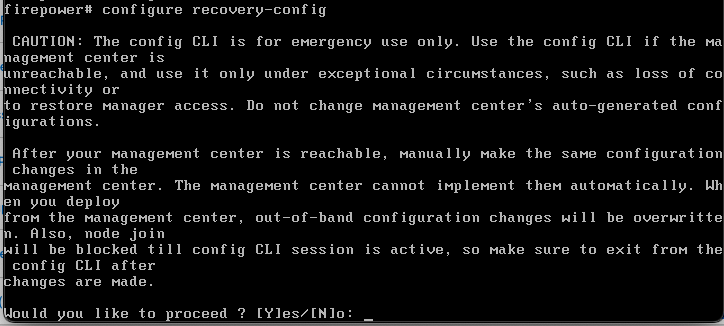
5. Une fois confirmé, vous pouvez utiliser les commandes de configuration disponibles. Dans ce scénario, une route statique est ajoutée à l’interface externe. Une fois la configuration terminée, exécutez la commande exit pour quitter le mode de récupération.
Vous êtes invité à enregistrer les modifications et une alerte s'affiche pour vous informer que les modifications ne sont pas conservées si le périphérique est redémarré.

6. Vous pouvez confirmer que la configuration a été appliquée. Dans le cas présent, affichage des routes.
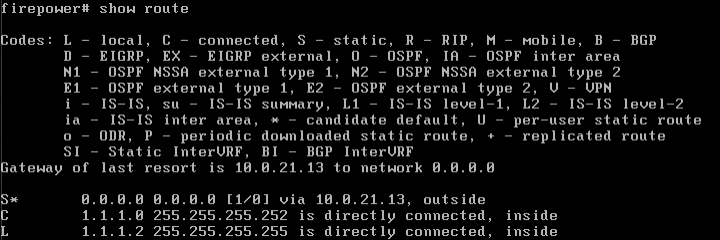
7. Après quelques minutes, cette modification rétablit la communication avec FMC. Les images suivantes montrent la connexion établie, d’abord dans FTD et ensuite dans l’interface de ligne de commande FMC.

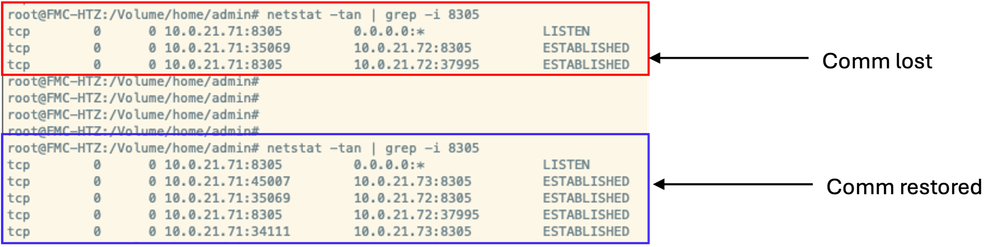
8. Une fois la configuration restaurée, dans l'interface utilisateur graphique de FMC, vous pouvez naviguer vers Device > Device Management et cliquer sur votre périphérique (dans ce cas, il s'agit de FTD2-HTZ).
Vous pouvez y voir l'alerte de détection de configuration hors bande. Cliquez dans Afficher les détails pour voir les différences de configuration.
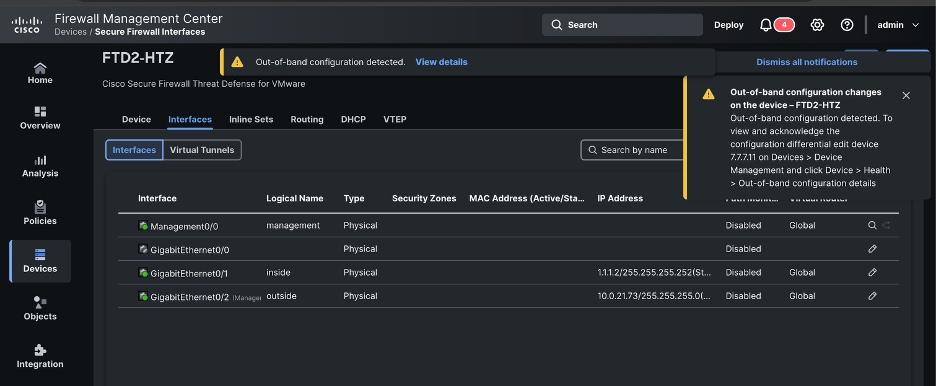
9. Consultez les détails de configuration hors bande et constatez les différences.
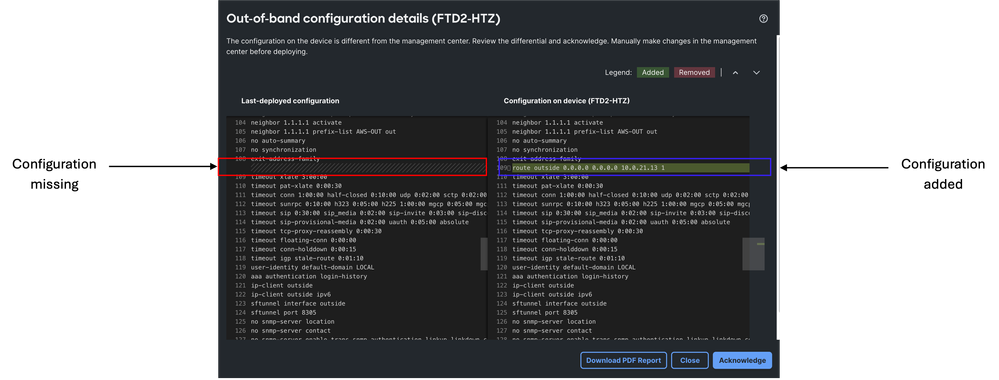
10. Une fois les différences de configuration reconnues, procédez à la configuration des mêmes modifications effectuées en mode de récupération, mais maintenant via l’interface utilisateur graphique FMC. Dans ce scénario, une route statique est ajoutée.
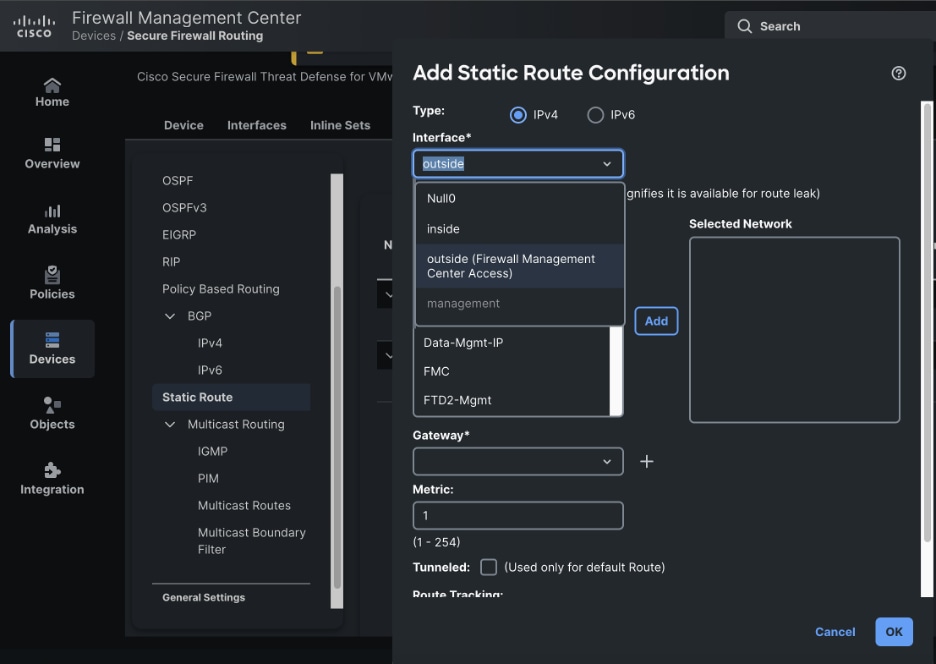
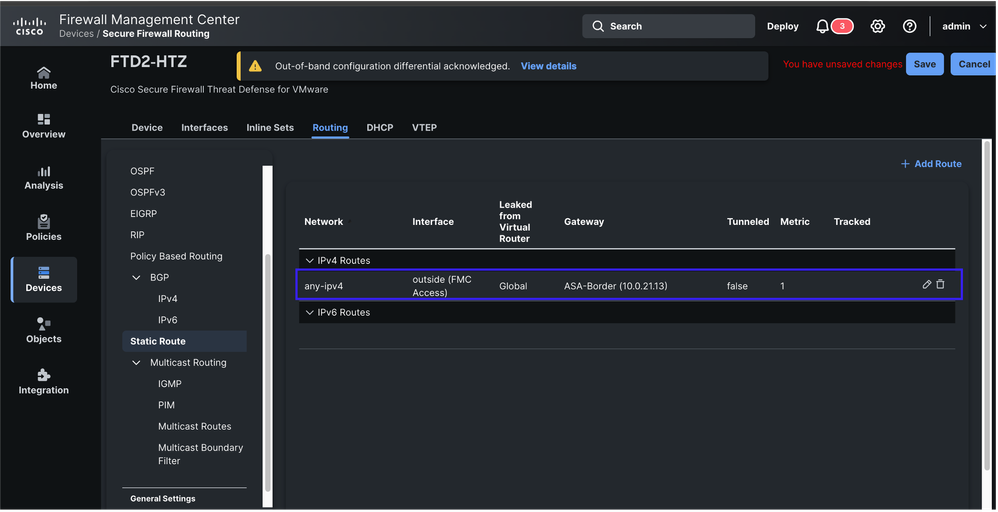
11. Une fois les modifications de configuration enregistrées, poursuivez le déploiement des modifications. Une autre alerte s'affiche pour informer que des modifications de configuration hors bande ont été détectées et reconnues, et que les modifications sont remplacées par le déploiement actuel.
Une fois le déploiement réussi, la configuration est à nouveau synchronisée.
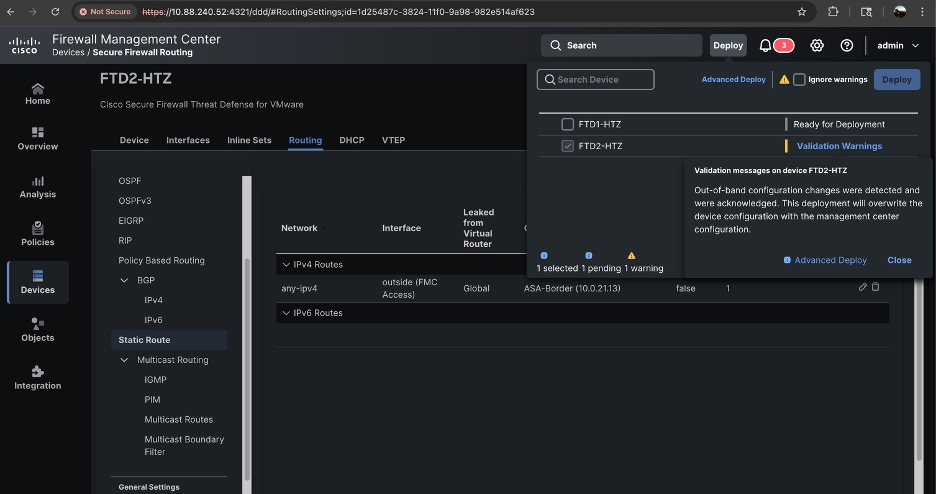
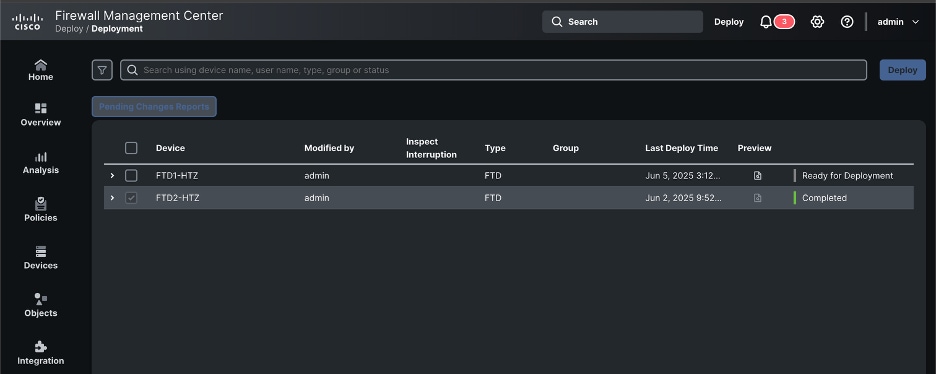
Références


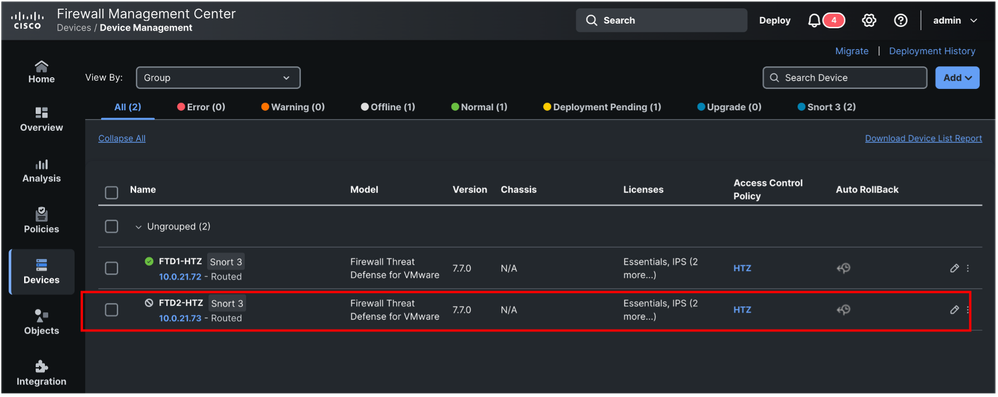
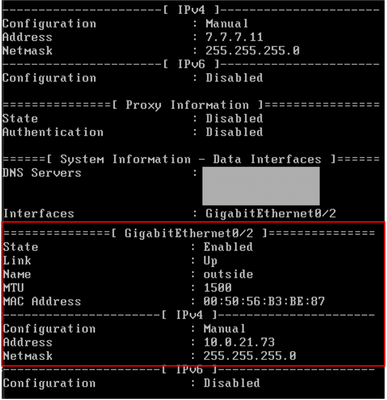


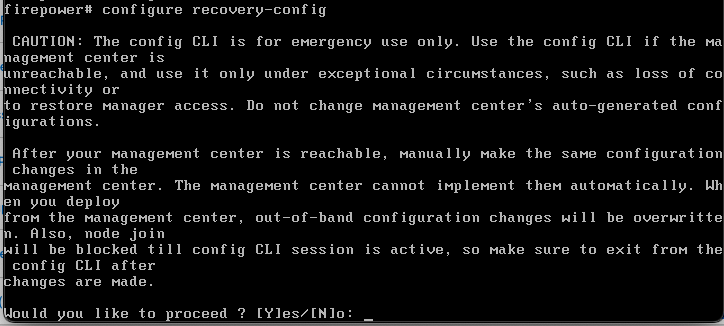

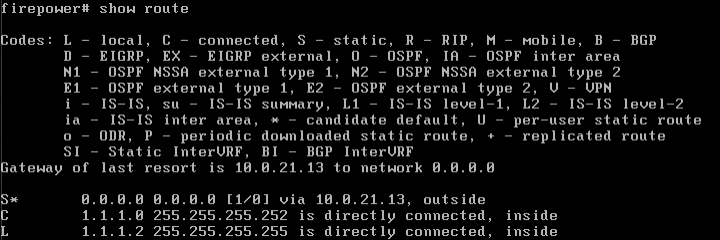

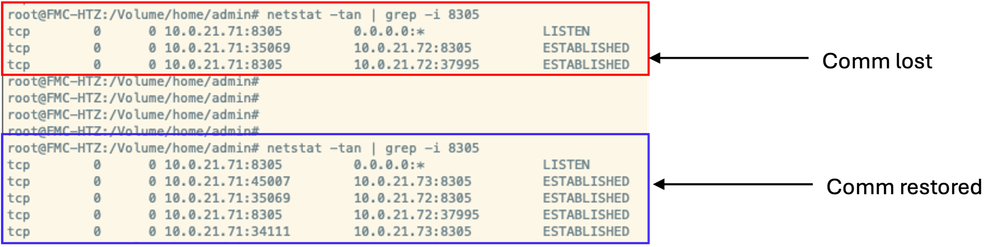
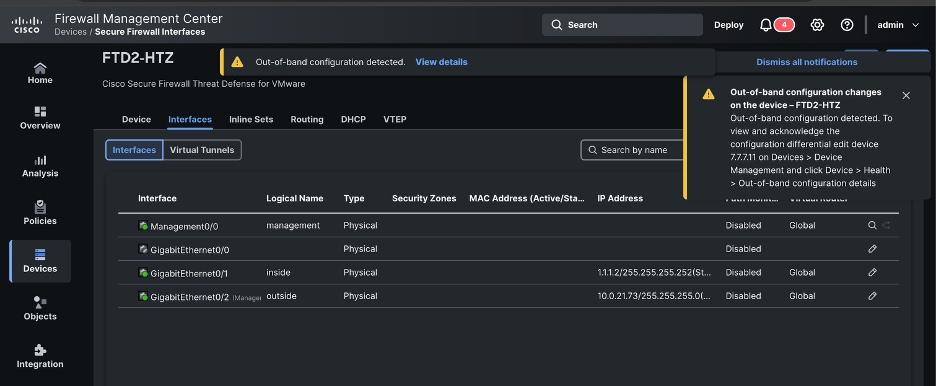
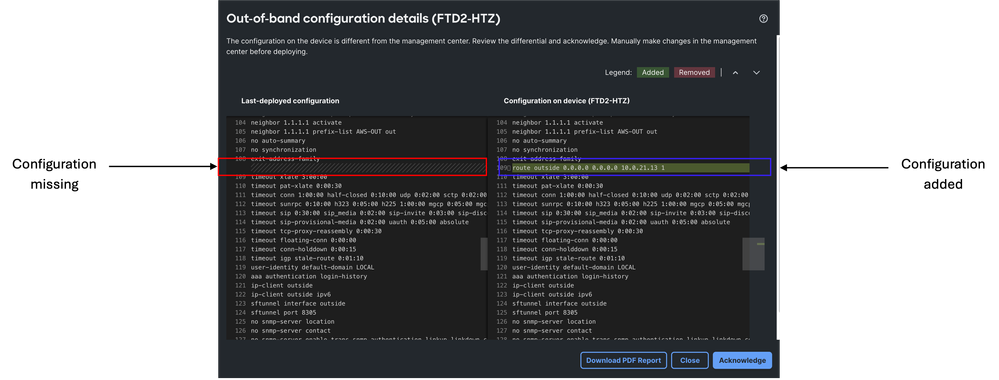
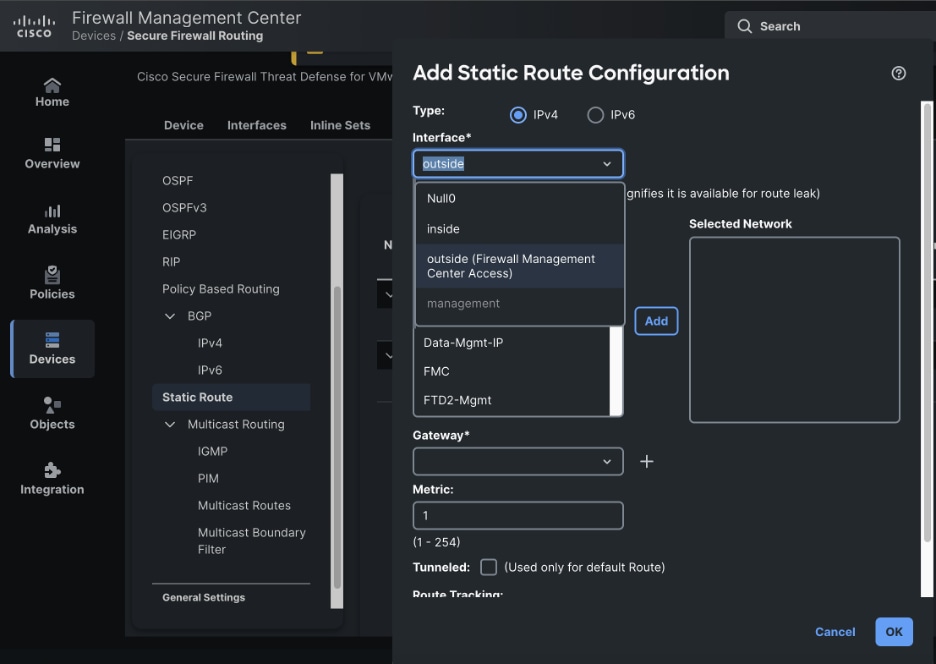
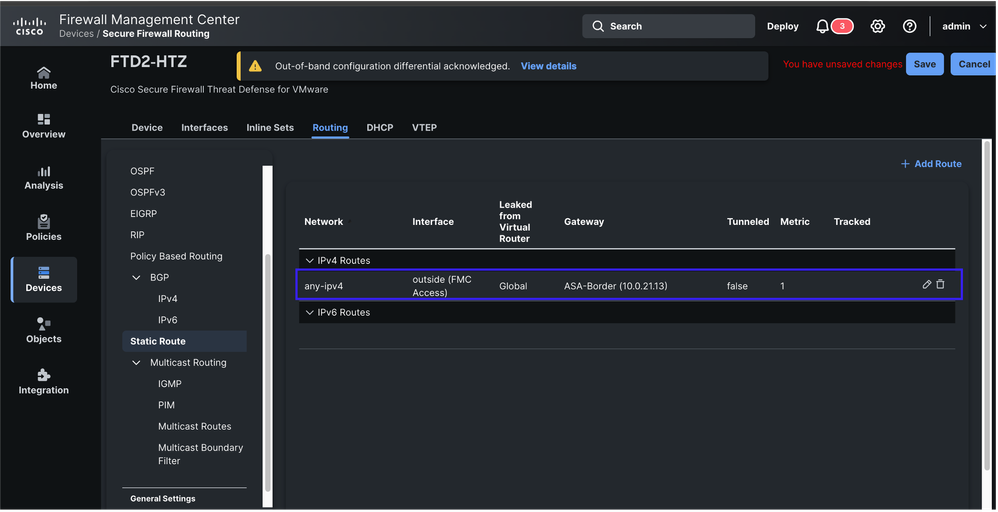
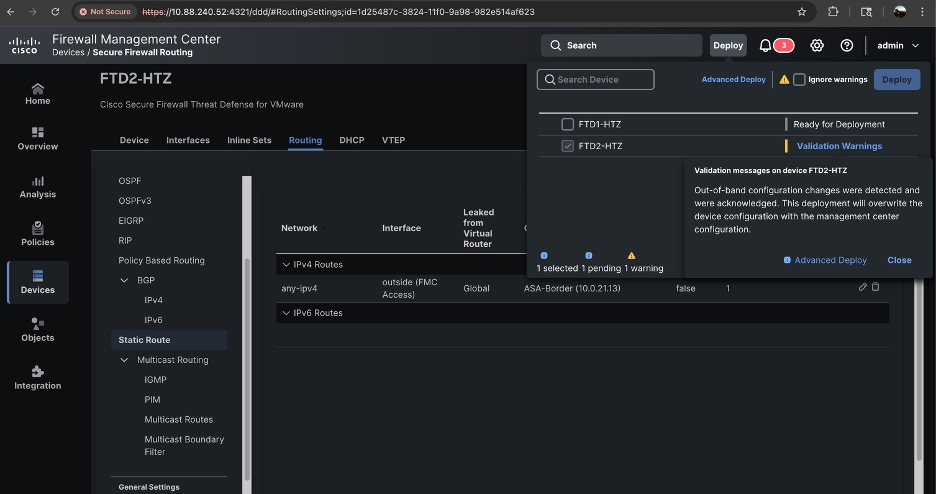
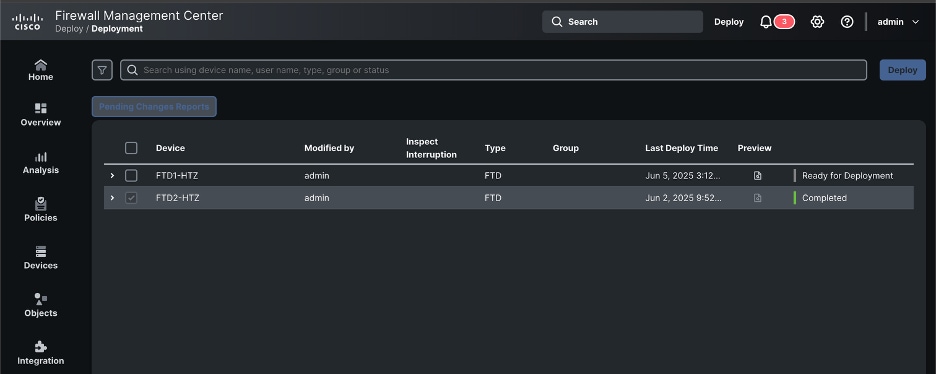
 Commentaires
Commentaires